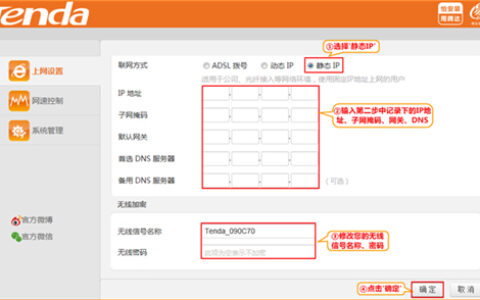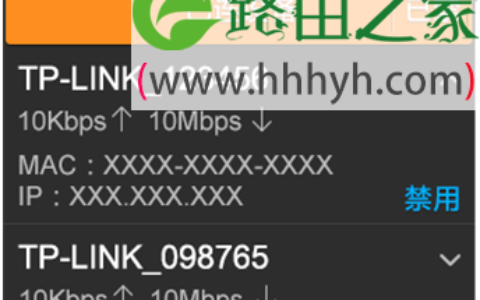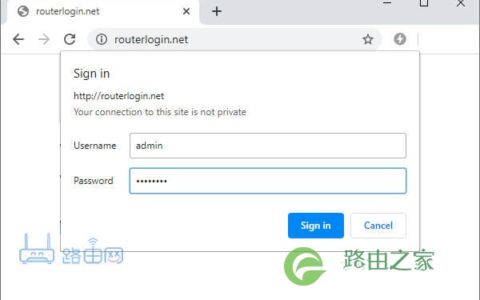原标题:"华为路由器如何设置WiFi黑名单和白名单"相关路由器设置经验分享。 - 来源:【WiFi之家网】

开启Wi-Fi 访问控制后,您可以根据需要将路由器的Wi-Fi 设置成黑名单模式或白名单模式。黑名单模式下,黑名单中的设备将无法连接路由器的 Wi-Fi;白名单模式下,仅白名单中的设备可以连接路由器的 Wi-Fi。设置Wi-Fi 黑白名单是对 Wi-Fi 安全的进一步强化,即使非法用户知道Wi-Fi 名称和密码,路由器也可以限定其接入。
1.电脑连接到路由器的 Wi-Fi(或者电脑连接到路由器的LAN 接口)。在浏览器地址栏中输入“192.168.3.1”登录路由器Web配置界面。
2. 单击“更多功能> Wi-Fi设置 > Wi-Fi访问控制”。打开“Wi-Fi访问控制”开关。根据需要选择将路由器设置成“黑名单模式(不允许列表中的设备访问)”或“白名单模式(只允许列表中的设备访问)”。
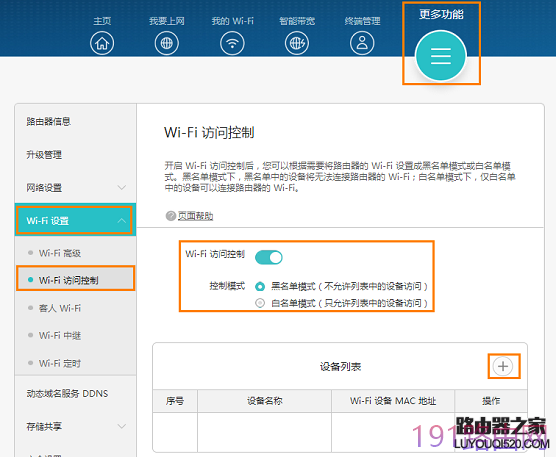
3. 单击“设备列表”右上角的
![]() 图标,添加需要加入黑名单或白名单的Wi-Fi终端设备。单击“确定”。
图标,添加需要加入黑名单或白名单的Wi-Fi终端设备。单击“确定”。
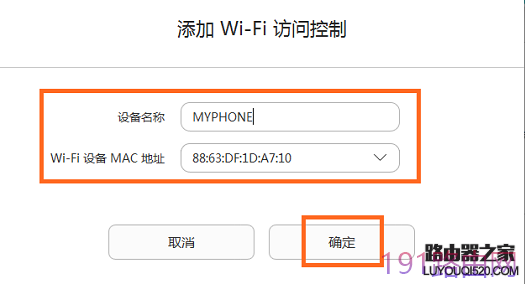
添加完成后,在Wi-Fi访问控制的设备列表中即可看到您刚刚添加的设备。
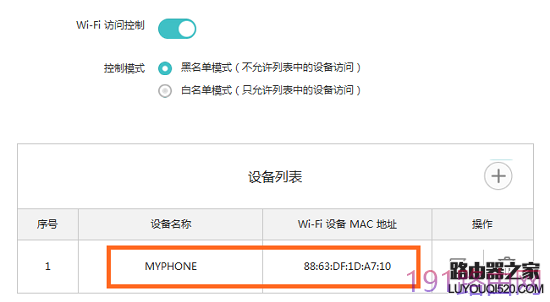
您也可以单击对应设备后的
![]() 图标,将该设备从黑名单或白名单中删除。
图标,将该设备从黑名单或白名单中删除。
4. 如果您不想使用黑名单或白名单的功能,可以点击关闭“Wi-Fi访问控制”开关。
原创文章,作者:路由器设置,如若转载,请注明出处:https://www.224m.com/24640.html